İphone Cihazlar İçin Şirket Mail Kurulumu
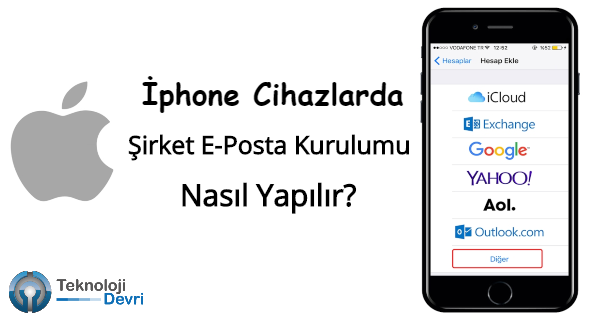
İphone marka cihazlarda e-posta (mail) kurulumu nasıl yapılır? İphone ios cihazlarda şirket maili kurulumu nasıl gerçekleştirilir? İphone cihazlarda e-posta kurulumu nasıl gerçekleştirilir? İphone telefonlarda mail kurulum adımları nasıl yapılır? İphone cihazlarda exchange hesabı nasıl etkinleştirilir? İphone mail kurulumu nasıl yapılır?
İphone cep telefonlarında mail kurulumu gerçekleştirebilmek için, özellikle şirket çalışanları adına şirketin paylaşmış olduğu bilgileri kimseyle paylaşılmadan tamamen bilmek gerekiyor. Bu makalemizde herhangi bir devlet kurumunu üzerinden özel bilgileri paylaşmayarak, mail kurulum adımlarını paylaşacağız. İphone cihaz üzerinden mail kurulumu gerçekleştirilebilmesi için öncelikle cihazın internet bağlantısı olup olmadığını kontrol etmeniz gerekiyor.
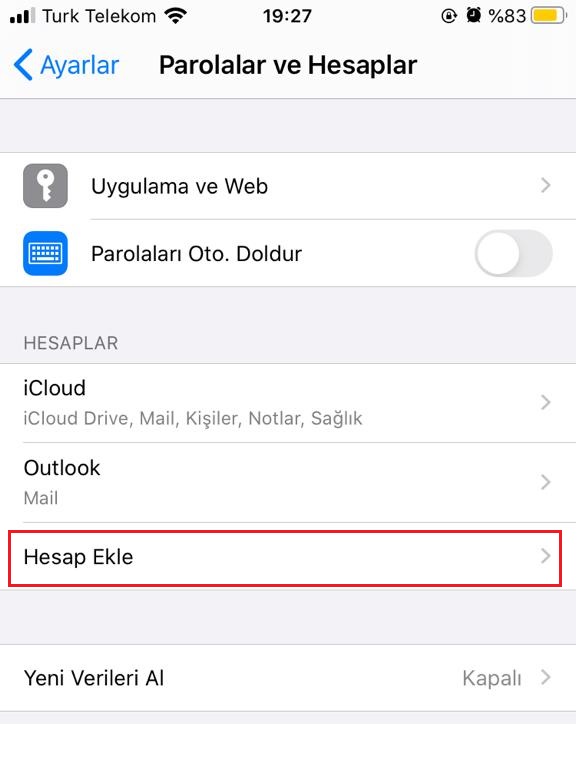 Cep telefonunuzdan Ayarlar sekmesine giriş yaptıktan sonra Parolalar ve Hesaplar bölümüne giriş gerçekleştirmeniz gerekiyor. Parolalar ve Hesaplar bölümü açıldıktan sonra aşağıda mail adreslerinin yer aldığı bölümde Hesap Ekle alanına giriş yaparak mail ayarlarını yapılandıracağımız sayfaya giriş yapıyoruz.
Cep telefonunuzdan Ayarlar sekmesine giriş yaptıktan sonra Parolalar ve Hesaplar bölümüne giriş gerçekleştirmeniz gerekiyor. Parolalar ve Hesaplar bölümü açıldıktan sonra aşağıda mail adreslerinin yer aldığı bölümde Hesap Ekle alanına giriş yaparak mail ayarlarını yapılandıracağımız sayfaya giriş yapıyoruz.
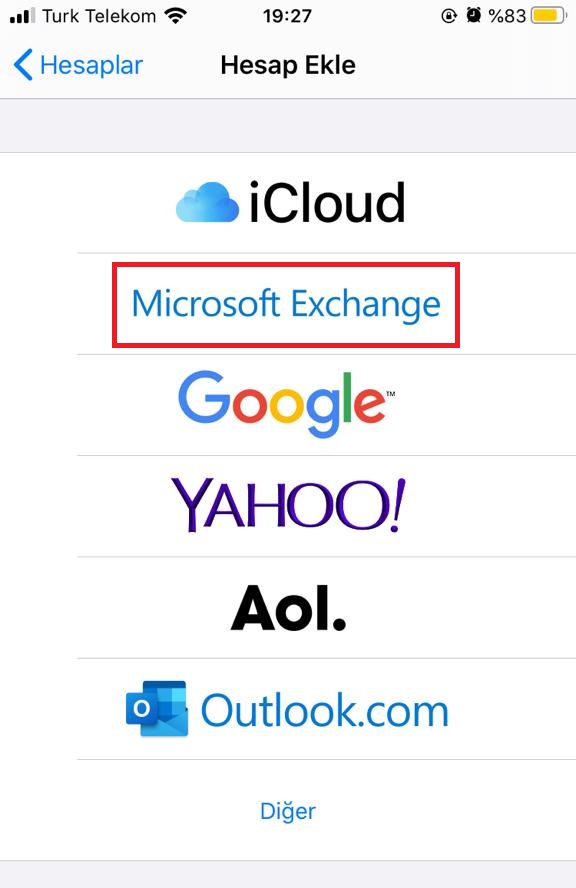
Açılan sayfada şirket veya herhangi bir kurumun mail kurulumunu yapabilmek için Microsoft Exchange bölümüne giriş yaparak, diğer ayarları yapılandırabilmek için devam ediyoruz.
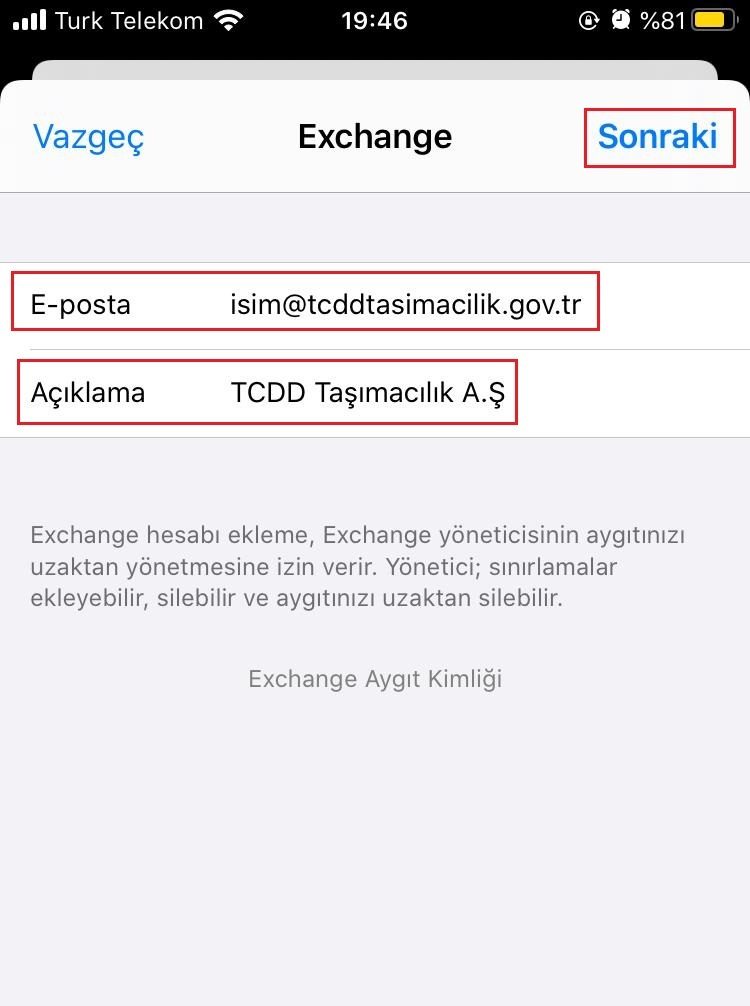
Exchange alanına giriş gerçekleştirdikten sonra E-Posta bölümüne kurumun veya şirketin size vermiş olduğu mail adresini, hemen altında yer alan Açıklama bölümüne ise şirketinizin veya kurumuzun adını yazabilirsiniz. Bilgileri yazdıktan sonra sağ en üstte yer alan Sonraki sekmesine tıklayabilirsiniz.
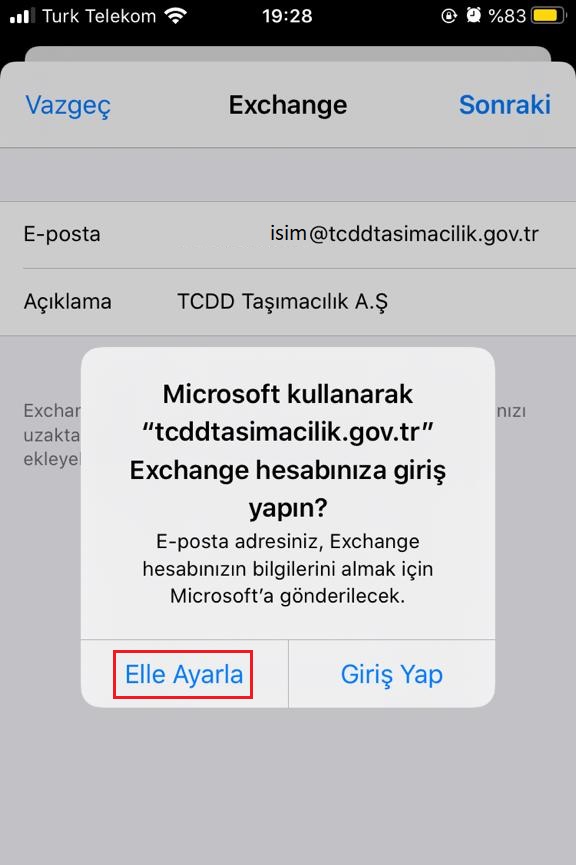
Sonraki butonuna tıkladıktan sonra açılan küçük pencerede otomatik kurulum ile ilgili bilgi ekranı gelecektir. Bu bölümde Elle Ayarla alanına giriş gerçekleştirerek manuel kurulum adımları üzerinden devam etmeniz gerekiyor.
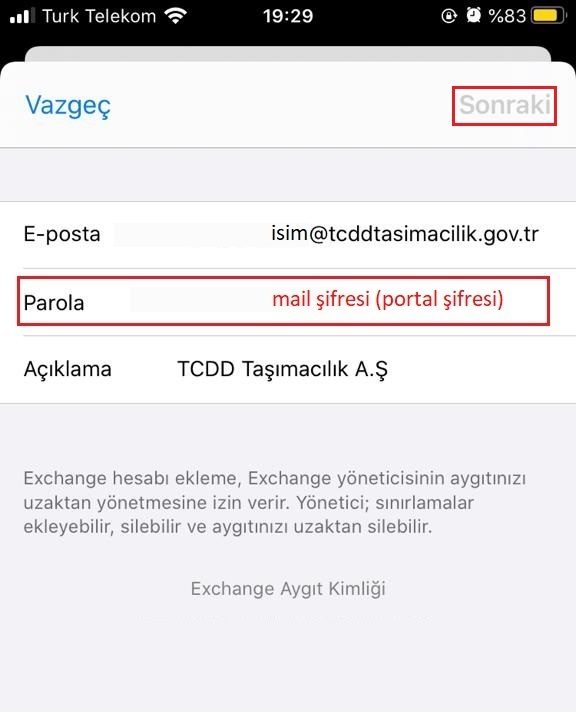
Elle Ayarla bölümüne giriş yaptıktan sonra yazmış olduğunuz e-posta adresi üzerinden sizden sistem giriş şifresi isteyecektir. Parola bölümüne e-posta şifrenizi yazarak sağ en üstte yer alan Sonraki butonuna tıklayıp devam ediyoruz.
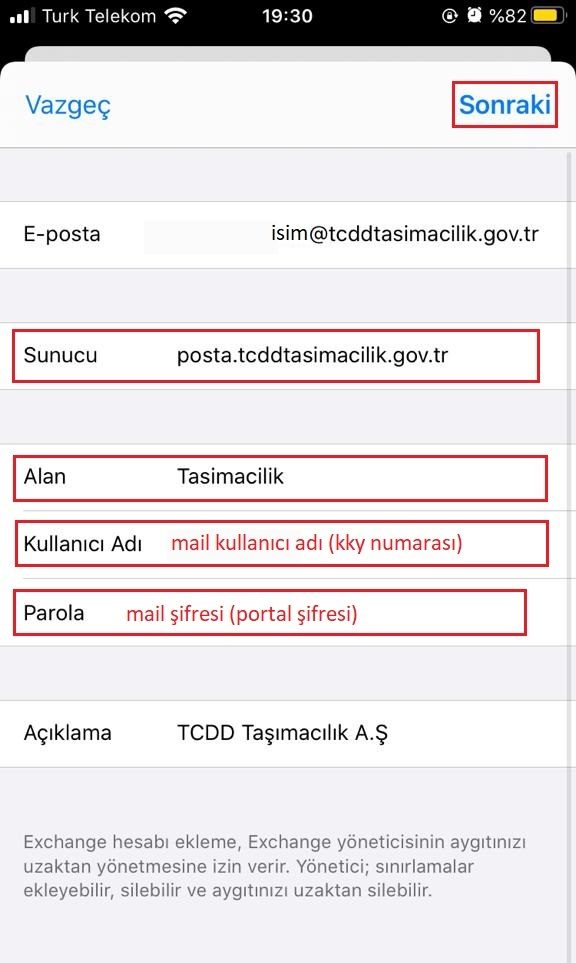
Açılan sayfada mail adresinizin sunucu ayarlarını yapılandırmanız gerekiyor. En üstte yer alan e-posta zaten ekrana gelecektir. E-posta adresini kontrol ederek, hemen altında yer alan Sunucu bölümüne kurumuzun veya şirketinizin mail sunucu adresini giriş yapalım. Altında yer alan Alan bölümünü eğer isterseniz boş bırakabilirsiniz. Hemen altında yer alan Kullanıcı Adı bölümüne şirketinizin veya kurumuzun kendi veri tabanında size vermiş olduğu kullanıcı adı veya kky numaranızı yazarak, altındaki Parola bölümüne yine mail şifresi veya portal şifresini giriş yapıp, son olarak altında yer alan Açıklama bölümünü kontrol ederek sağ en üstte yer alan Sonraki butonuna tıklayıp kurulum adımının sonuna geliyoruz.
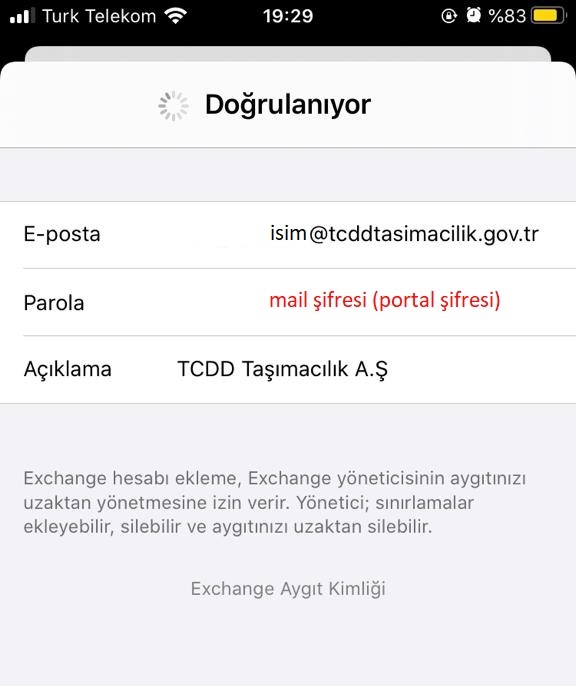
Bilgileri doğru olarak girdikten sonra en üst sekmede Doğrulanıyor ibaresi görünecektir. Bu alanda belirli bir süre bekledikten sonra E-posta kaydetme ekranı açılacaktır.
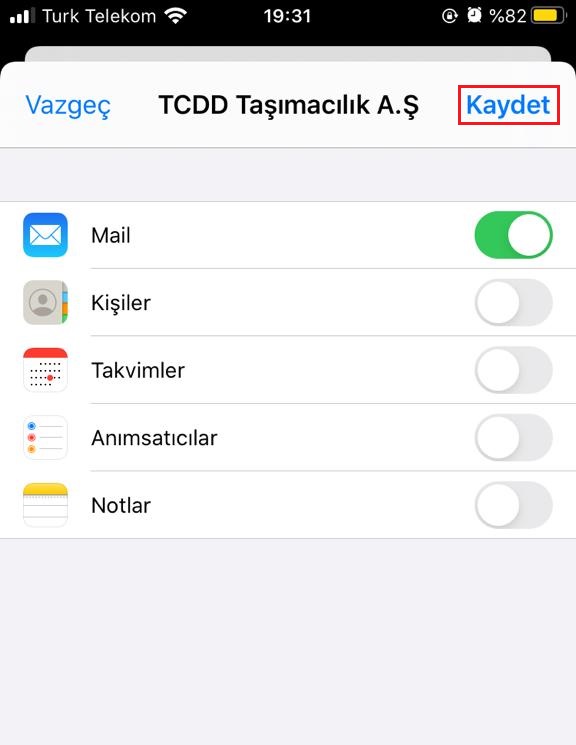
Son olarak ayarlarınızı başarılı bir şekilde yapılandırdıktan sonra açılan sayfada senkronize etmek istediğiniz alanları buradan belirleyebilirsiniz. Şirketler veya kurum çalışanları genellikle mail ve notları kullandığı için bunları kişisel olarak açıp kapatabilirler. Ayarları başarılı bir şekilde gerçekleştirdikten sonra sağ en üstte yer alan Kaydet butonuna tıklayıp kurulumu sonlandırıyoruz. Kurulum bittikten sonra İphone cihazınızdan Mail uygulamasına giriş yaparak E-Posta kutusunu takip edebilirsiniz.








Benim hesabım dün 17 civarı başkasının eline geçtide lütfen yardımcı olun bütün iletişim bilgilerimi e postamı şifremi kaldırmış 1 telfon numaram duruyor ona facebook onay kodu gelmiyor onay kodu gelse hesabımı kurtarabilirim onay kodu gelmediği için hesabımı kurtaramıyorum lütfen yardım edin 13 yıllık facebook hesabım onca emeğim var lütfen yardim
Lütfen yıllardır kullanılan hesabım onay kodu alamiyorum facebooktan kod geliyor ama sms olarak alamiyorum sebebi nedir acaba lütfen yardım edin Lütfen ilgilenin onca emeğim var içinde 1 anda elimden uçup gitmesin lütfen onca emeğim var lütfen hesabımı kurtarın ilginiz için teşekkür ederim iletişim numaram lütfen arayın beni 05466838798
Bana yardımcı olurmusunuz?
Telefonuma senkronize olmuyor
thnx for sharing your amazing web-site.
Quite instructive….look forth to coming back again.